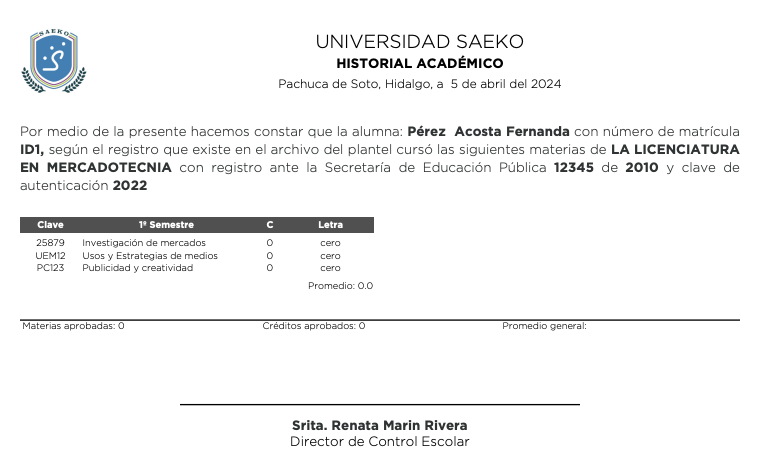Acompáñanos a conocer el proceso para poder expedir documentos a un alumno en especifico, estos documentos dependen de los disponibles de cada institución académica.
Ir a Oficios y plantillas
- Busca a un alumno, y en el Menú Alumnos, dirígete a la pestaña de Oficios y plantillas.
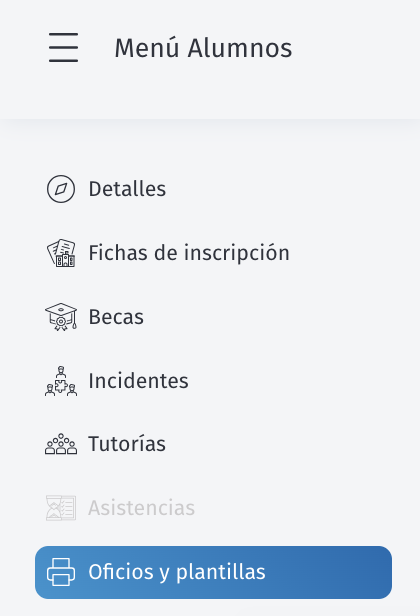
- De primera instancia podrás conocer los datos de tu firmante predeterminado, este fue dado de alta en.... esto quiere decir que todos los documentos que expidas contendrán el nombre y puesto.
- Por default aparecerá la fecha en el día actual y esta fecha es la que aparecerá en el documento, sin embargo, puedes cambiarla.
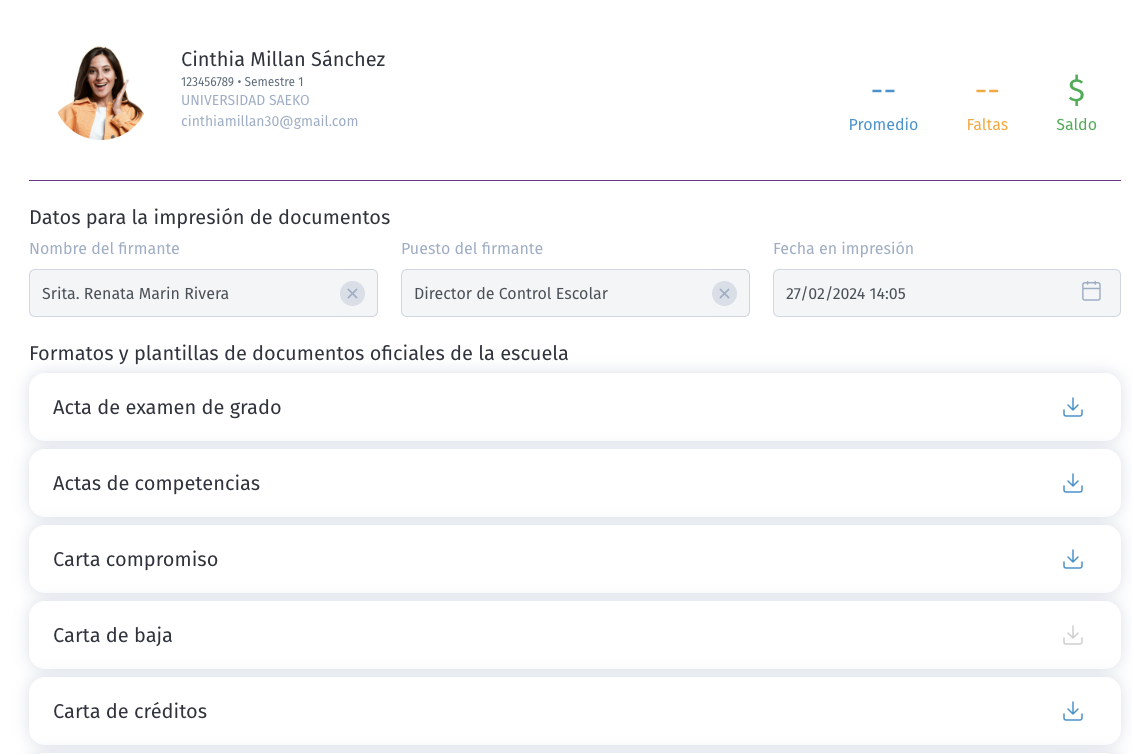
- Para expedir el documento solo ubícalo por su nombre y da clic en el botón
 .
. - En algunos documentos es necesario llenar un campo extra, por ejemplo:
- Credenciales. Es necesario capturar la vigencia, tal cual lo que escribas es lo que se pondrá en la credencial.
- Carta de buena conducta. Dependiendo de los criterios de la institución deberás colocar como fue la conducta del alumno (Buena, Excelente, Mala)
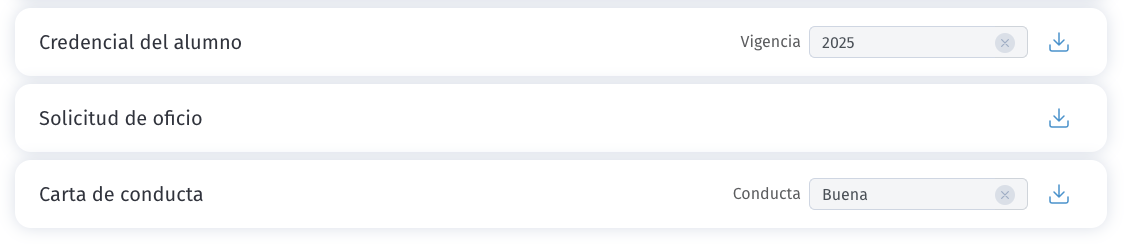
Boleta de calificaciones
Para obtenerla, sigue las indicaciones que se enlistan a continuación:
- Comienza a capturar el nombre del alumno en el buscador, cuando encuentres al adecuado, da clic para abrir su perfil. Aquí puedes revisar información como datos personales, registro académico, y cualquier otra información relevante
- Busca la sección que corresponde a las Calificaciones del alumno
- Por default aparece las calificaciones del ciclo escolar en curso, pero puedes filtrar por ciclo escolar, en caso de que desees conocer o imprimir las calificaciones de un ciclo escolar diferente.
- Busca la opción de
 y posteriormente en
y posteriormente en 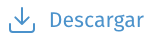
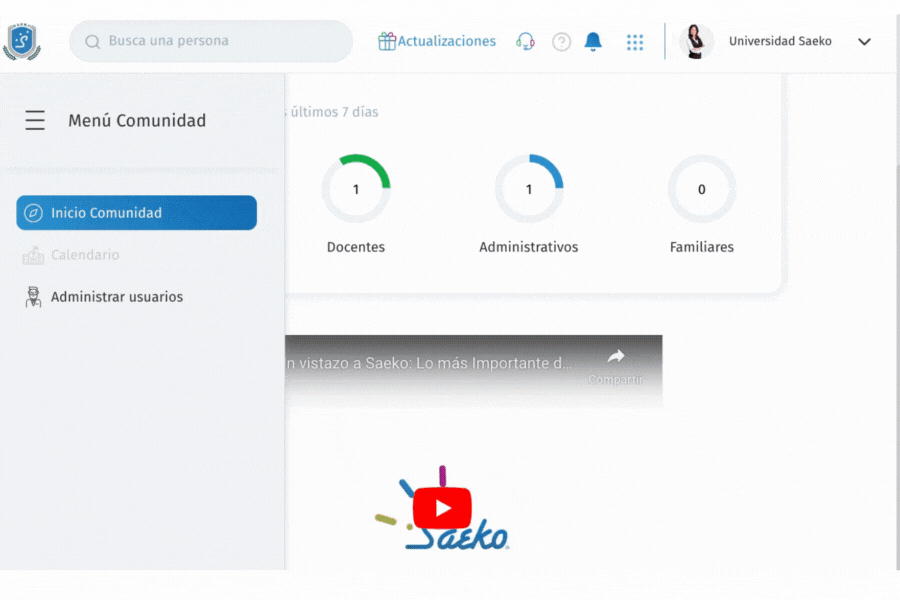
- En la nueva ventana captura o modifica los datos: Folio, Firma, Puesto y selecciona los periodos que quieres añadir.
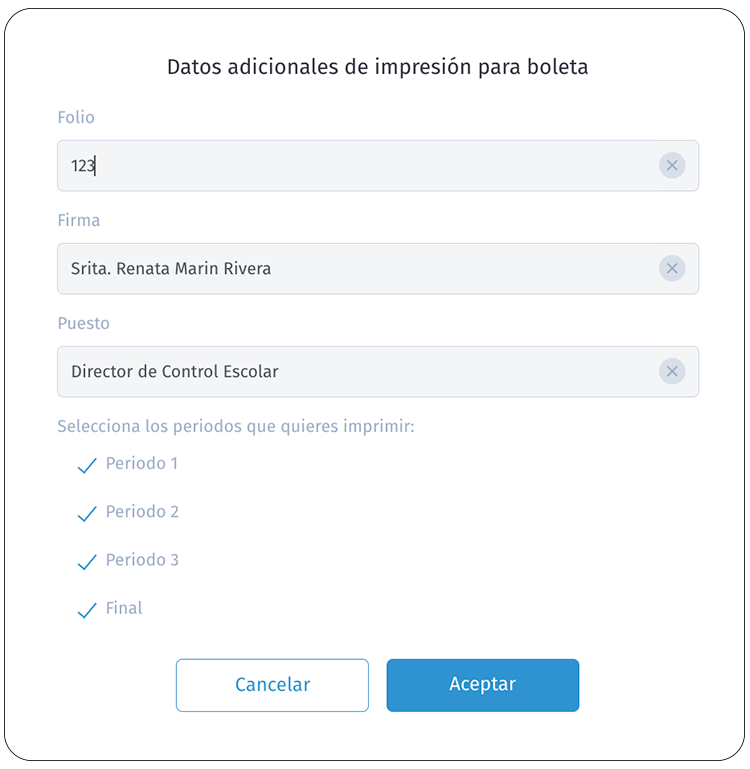
- Listo, de esta manera obtendrás el archivo para poder imprimir la boleta.

Historial académico
Para obtenerlo, sigue las indicaciones que se enlistan a continuación:
- Comienza a capturar el nombre del alumno en el buscador, cuando encuentres al adecuado, da clic para abrir su perfil. Aquí puedes revisar información como datos personales, registro académico, y cualquier otra información relevante
- Ubica la opción de Historial académico y selecciona las casillas de acuerdo con la información que quieres obtener en los historiales académicos, posteriormente haz clic en
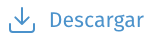
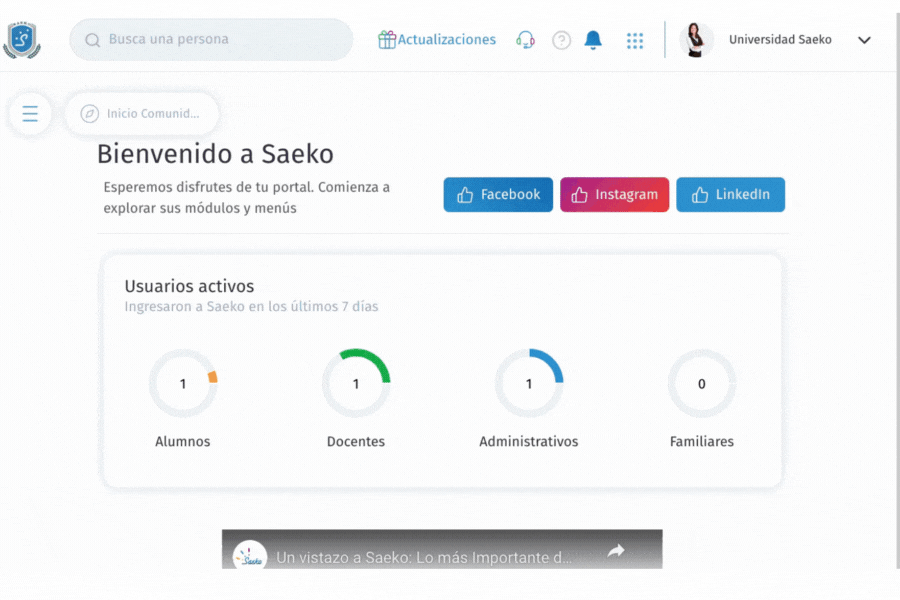
- En la nueva ventana elige entre Historial o Kardex y captura o modifica los datos: Folio, Firma, Puesto y Fecha.
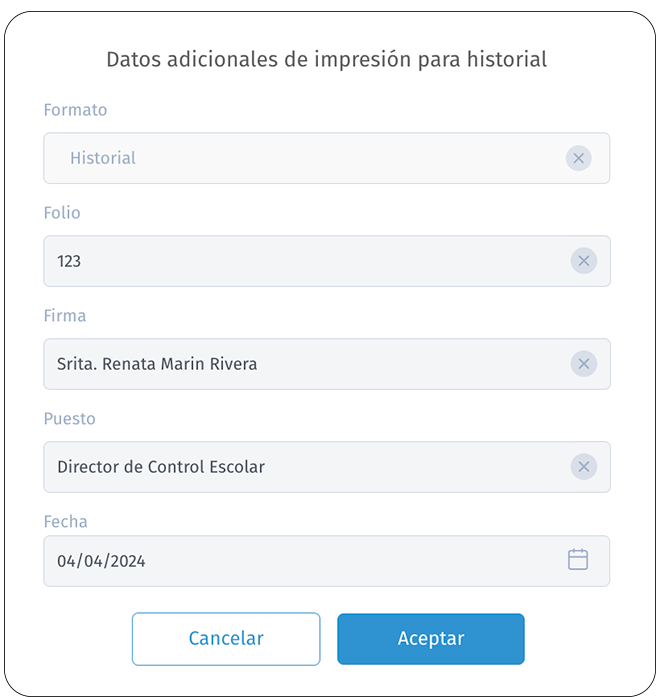
- Finalmente da clic en Aceptar y obtendrás tu archivo